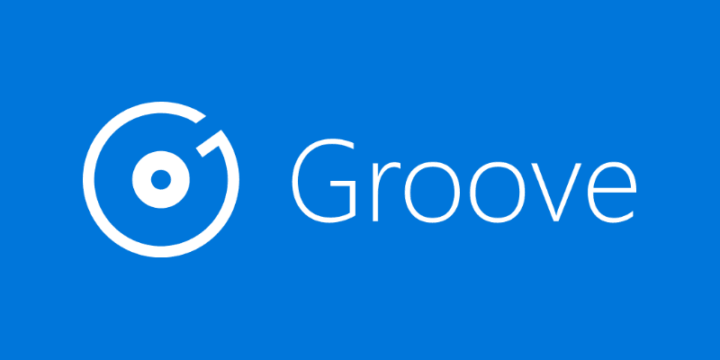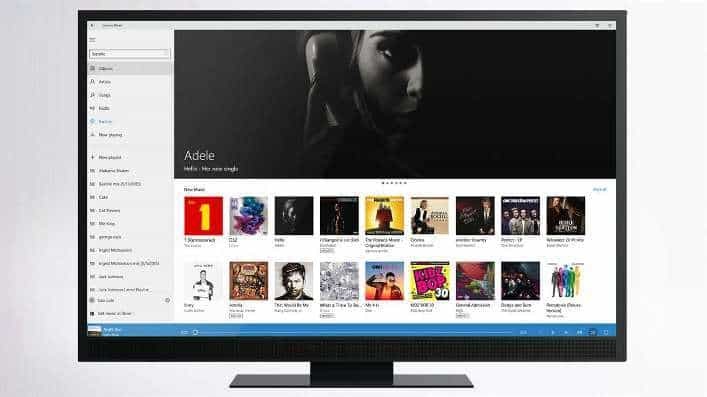Schakel het proces uit of verwijder de onderliggende applicatie
- De muziek. Het UI.exe-proces is gekoppeld aan het entertainmentplatform en wordt geactiveerd door Groove Music.
- Het proces leidt voor veel gebruikers tot een hoog CPU- of schijfgebruik.
- Om dingen op te lossen, schakelt u onder andere het programma uit bij het opstarten of verwijdert u het volledig.

XINSTALLEREN DOOR OP HET DOWNLOADBESTAND TE KLIKKEN
- Download Fortect en installeer het op uw pc.
- Start het scanproces van de tool om te zoeken naar corrupte bestanden die de oorzaak van uw probleem zijn.
- Klik met de rechtermuisknop op Start reparatie zodat de tool het bevestigingsalgoritme kon starten.
- Fortect is gedownload door 0 lezers deze maand.
Als er te veel achtergrondprocessen actief zijn, heeft dit vaak invloed op de prestaties van de pc en heeft het de neiging om dingen te vertragen. Maar sommige zijn problematischer dan andere. music.ui.exe valt in deze categorie!
Voor sommige gebruikers zal het een hoog CPU-gebruik veroorzaken, terwijl anderen een toename van het RAM-verbruik zullen vinden, beide nadelig voor de prestaties van de pc. Blijf lezen om alles te weten te komen over het proces en de oplossingen die werken!
Wat zijn de tekenen dat music.ui.exe problemen veroorzaakt in Windows?
Dit zijn de redenen waarom u problemen ondervindt met muziek. UI.exe, het proces gekoppeld aan Music Player:
- Hoog CPU-gebruik: Hoewel een CPU-gebruikspercentage van minder dan 10% geen probleem zou moeten zijn, zou iets meer dan 25% vanwege de muziekbibliotheek zorgwekkend moeten zijn. En in de meeste gevallen was het CPU-gebruikspercentage bijna 50-60%.
- App crasht: Wanneer de pc trager wordt door meer schijfgebruik of meer bronnen, beginnen apps te crashen. En music.ui.exe bleek het probleem te veroorzaken.
- Pc is geïnfecteerd door malware: Hoewel dit zelden het geval is, kunnen problemen als gevolg van het proces worden veroorzaakt door malware die is vermomd als muziek. UI.exe. Het heeft een vrij lage veiligheidsrisicoclassificatie, maar u moet niet achterover leunen voordat u de bestandslocatie verifieert en scant met beveiligingssoftware.
Waar staat het Music UI EXE-bestand?
Het bestand music.ui.exe is gekoppeld aan het entertainmentplatform van Microsoft en maakt deel uit van de standaard installatie van het besturingssysteem. Groove Music of de Zune-software activeert vaak het proces en wordt opgeslagen in hun speciale map onder WindowsApps.
De bestandslocatie voor het Music Player-proces is (de versie kan variëren): C:\Program Files\WindowsApps\Microsoft. ZuneMuziek http://_10.18011.13411.0_x64__8wekyb3d8bbwe/
Hoewel, misschien moet je dat wel beveiligde volledige maptoegang om het uitvoerbare bestand te vinden en te wijzigen. En als je toch bezig bent, kijk dan in de Groove Music-map voor het proces wanneer Taakbeheer een verhoogd CPU-gebruik laat zien.
Wat heeft Groove Music vervangen?
Na lang wachten verving Microsoft Groove Music door de favoriete mediaspeler aller tijden. Een recente Windows-update zal het werk doen en de app op alle Windows-apparaten vervangen.
Hoewel het in eerste instantie bedoeld was om alleen Windows 11-pc's te beïnvloeden, is Microsoft nu van plan Groove Music ook op Windows 10 te vervangen, en het is allemaal aan de gang!
Wat zijn de beste oplossingen om veelvoorkomende problemen met music.ui.exe op te lossen?
Voordat we naar de enigszins complexe oplossingen gaan, zijn hier de snelle:
- Herstart de computer.
- Als je Groove Music en music.ui.exe blijft beëindigen en het nog steeds actief is in Taakbeheer, raden velen aan om het programma een paar minuten te laten draaien voordat je het afsluit.
- Scan de pc met behulp van een betrouwbaar antivirusprogramma. Ga naar het opslagpad van het bestand en controleer de bestandsgrootte. Het is ongeveer in het bereik van 12-13 MB.
Als niets werkt, gaat u naar de volgende oplossingen.
1. Verwijder Groove Music uit opstart-apps
- druk op Ctrl + Verschuiving + Esc om de te openen Taakbeheeren navigeer naar de Opstart-apps tabblad.
- Selecteer Groove muziek uit de lijst en klik op Uitzetten aan de onderkant.

Groove Music verwijderen uit de lijst met autostart-programma's, d.w.z. degenen die worden gestart wanneer u Windows opstart, zouden moeten helpen bij een hoog schijf- of CPU-gebruik vanwege muziek. UI.exe.
2. Schakel Groove Music uit op de achtergrond
- druk op ramen + I openen Instellingen, ga naar Apps in het navigatievenster en klik op Geïnstalleerde apps.

- Zoek nu Groove muziek, klik op het weglatingsteken ernaast en selecteer Geavanceerde mogelijkheden.

- Selecteer Nooit van de Laat deze app op de achtergrond draaien drop-down menu.

- Als u klaar bent, start u de computer opnieuw op om de wijzigingen door te voeren.
Dat is het! Voor groovemuziek, het uitschakelen van de app op de achtergrond voorkomt dat processen automatisch worden gestart en lost het vervelende Windows-bronverbruik op.
Expert-tip:
GESPONSORD
Sommige pc-problemen zijn moeilijk aan te pakken, vooral als het gaat om ontbrekende of beschadigde systeembestanden en opslagplaatsen van uw Windows.
Zorg ervoor dat u een speciale tool gebruikt, zoals Fortect, die uw kapotte bestanden scant en vervangt door hun nieuwe versies uit de repository.
Ook konden sommige gebruikers het probleem eenvoudig oplossen de standaard muziek-app wijzigen bij Windows.
3. Verwijder Groove Music en Zune-software
- druk op ramen + I openen Instellingen, navigeer naar de Apps tabblad en selecteer Geïnstalleerde apps van rechts.
- bevind zich Groove muziek klik in de lijst met programma's op de weglatingstekens en kies vervolgens Verwijderen.

- Nogmaals, klik Verwijderen in de bevestigingsvraag.
- Verwijder op dezelfde manier de Zunesoftware ook vanaf de pc.
Vaak is een snelle oplossing voor alle music.ui.exe-fouten verwijder de applicatie activeren, wat in dit geval Groove Music of Zune-software is.
Onthoud dat wanneer u een speciale verwijderingssoftware, helpt het ook bij het elimineren van eventuele registerfouten die door het proces worden veroorzaakt. Dus probeer er een!
- 0x80073BC3 Windows Update-fout: hoe dit te verhelpen
- WslRegisterDistribution mislukt met fout: 0x80370114 [repareren]
- Wat is Msosync.exe [Gids voor het oplossen van fouten]
- Fix Msmdsrv.exe-fout en hoog CPU-gebruik
- De geselecteerde taak bestaat niet meer: 2 manieren om deze fout te verhelpen
Afhankelijk van welke speler je op andere apparaten gebruikt, is er altijd de mogelijkheid om over te schakelen naar een ander programma. Nadat u Groove Music hebt verwijderd, schakelt u over naar Apple Muziek, Youtube-muziek, of een van de andere populaire mediaspelers.
Dit lost niet alleen eventuele music.ui.exe-fouten op, maar zorgt er ook voor dat je naar je favoriete muziek kunt luisteren met meer aanpassingen in de hand en kunt genieten van een veel betere ervaring.
Hoe kunt u music.ui.exe veilig en effectief uitschakelen?
Ja, u kunt music.ui.exe uitschakelen zolang Groove Music niet de primaire of standaardmuziekspeler van het apparaat is. Het kan geen kwaad om het proces te beëindigen of verwijderen van het programma.
Volgens a bericht van gebruiker, verbruikte het proces 12% van de processor, die in combinatie met de andere programma's op de pc een heel stuk in beslag nam. En volgens a toonaangevende website, de technische veiligheidsbeoordeling van het bestand staat op 18%, des te meer redenen om het uit te schakelen!
Meer nog, volgens a betrouwbare bron, beschouwt 35% van de experts dit bestand als een bedreiging, aangezien hackers vaak malware maken die identiek lijkt aan music.ui.exe en dezelfde naam heeft. En wanneer een peiling is gedaan, steunde 92% van de gebruikers het verwijderen van het bestand.
Hoe kunnen gebruikers toekomstige problemen met music.ui.exe voorkomen?
Nu u alles over het proces weet, is het ook absoluut noodzakelijk om te begrijpen hoe u soortgelijke problemen in de toekomst kunt voorkomen. Een ideale aanpak zou zijn om het programma te verwijderen houd het ingebouwde CPU-gebruik onder controle en schakel over naar een alternatief zoals Apple Music of YouTube Music.
Onthoud dat u het probleem in de meeste gevallen in een mum van tijd zou moeten kunnen oplossen zonder deskundige hulp. En als u de app verwijdert, elimineert dat de kans op toekomstige problemen met music.ui.exe.
Controleer voordat u vertrekt enkele snelle tips om verhoog het volume van de computer boven de maximale capaciteit.
Voor vragen of om meer oplossingen met ons te delen, kunt u hieronder een opmerking plaatsen.
Nog steeds problemen?
GESPONSORD
Als de bovenstaande suggesties uw probleem niet hebben opgelost, kan uw computer ernstigere Windows-problemen ondervinden. We raden aan om een alles-in-één oplossing te kiezen zoals Fortect om problemen efficiënt op te lossen. Klik na de installatie gewoon op de Bekijken&Herstellen knop en druk vervolgens op Start reparatie.